Cómo empezar a usar Discord: guía para principiantes
Un compañero para tus sesiones de juego
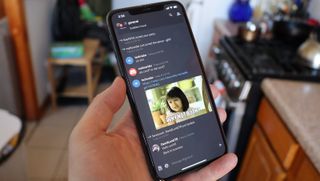
Cuando el mundo recurrió a las videoconferencias y a las aplicaciones de mensajería instantánea a causa de la pandemia, mucha gente se decantó por Discord. La plataforma de mensajería no ha dejado de crecer desde su lanzamiento en el 2015, y sigue creciendo en popularidad.
Originalmente pensada como una forma de chatear con compañeros de equipo, amigos u otros fans de los juegos online, ahora es una opción de mensajería completa en todas las plataformas principales.
Aunque Discord empezó como una manera de coordinar grupos de amigos mientras jugaban a League of Legends o Final Fantasy XIV, ahora ofrece un conjunto muy diverso de funciones que podrían convertirla en tu nueva plataforma social, o al menos en el espacio digital donde charlar con tus colegas durante la jornada laboral.
Pero la aplicación puede resultar abrumadora para algunos, por lo que hemos reunido cinco consejos para ayudarte a utilizar Discord y sus numerosas funciones.
Instalar Discord
En primer lugar, hay que mencionar que Discord es una aplicación multiplataforma,
Las capturas de pantalla de este artículo de la versión de macOS, pero la encontrarás de uso común en PC, Android, iOS y iPadOS.
También hay una gran versión web, lo que significa que no tienes que instalar nada en absoluto, si no quieres.
Obtenga información, inspiración y ofertas diarias en su bandeja de entrada
Regístrese para recibir noticias de última hora, reseñas, opiniones, ofertas de alta tecnología y más.
Unirse a un servidor
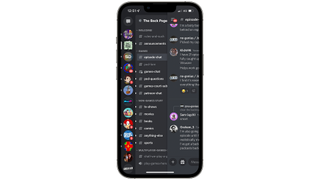
Discord es una plataforma comunitaria en su esencia. Puedes usarla para enviar mensajes directos (DMs) a tus amigos, pero la mayor parte de Discord está basada en servidores.
A los servidores se entra solo por invitación, y una vez que estés dentro, tendrás acceso a opciones de chat de texto, vídeo y voz. Los usuarios pueden escribir mensajes de texto utilizando Markdown. Es un lenguaje de marcado ligero creado por John Gruber y Aaron Swartz que trata de conseguir la máxima legibilidad y facilidad de publicación tanto en su forma de entrada como de salida. También se puede marcar el texto como spoiler, además de emplear otras herramientas de formato.
En la parte derecha de la página, verás todos los miembros de tu servidor y podrás ver lo que están haciendo.
¿Pero qué pasa si no tienes a nadie con quien empezar un servidor todavía? No hay problema: los servidores públicos ofrecen un espacio ideal para hablar del último lanzamiento de un juego, de tu músico favorito y de muchas cosas más.
Algunos servidores ofrecen roles, por lo que verás a los administradores designados o a otros miembros de la comunidad con roles específicos destacados.
Videollamadas o streaming con amigos
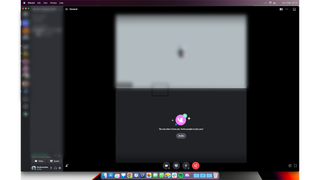
Aparte de los canales de texto, también encontrarás canales de voz en muchos servidores (cuando los administradores los habiliten), así como la opción de compartir vídeos una vez que estés en esos canales (o en llamadas privadas entre usuarios).
Esto significa que los usuarios pueden entrar en los canales del juego para divertirse, o entrar en las llamadas de los grupos designados. Muchos servidores suelen ofrecer un canal más relajado solo para hacer amigos en el chat.
También puedes emitir lo que estés haciendo, lo que convierte a Discord en un lugar ideal para ver películas en compañía virtual o demostrar tu nivel en el título al que estás jugando.
Para conectarte a un canal de voz, solo tienes que seleccionar uno de los canales en la parte izquierda de la pantalla del servidor.
Una vez que estés en una llamada, puedes utilizar los botones de la pantalla de llamada para encender la cámara, compartir tu pantalla, silenciarte o desconectarte.
También te recomendamos que te familiarices con los botones situados junto a tu foto de perfil y tu ID de Discord en la parte inferior izquierda. El icono del micrófono, como es de esperar, te silenciará al instante, mientras que el icono de los auriculares silenciará a los demás, lo que significa que no escucharás a tus compañeros hablando de spoilers. Por último, en el "engranaje" encontrarás todos los ajustes de la aplicación y de tu cuenta.
Conectar aplicaciones a Discord
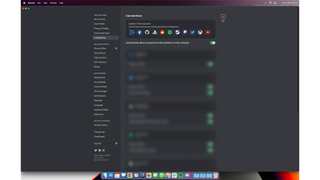
Discord existe desde hace unos años, y en ese tiempo se ha convertido en una parte importante de la vida online. Eso significa que hay un montón de aplicaciones y cuentas que pueden vincularse a Discord.
Entre otras cosas, puedes compartir tu audio de Spotify, el juego al que estás jugando o lo qué estés haciendo en Twitch, así como mantener tu cuenta de Discord vinculada a una cuenta de Twitter.
Para empezar con las conexiones, haz clic en el icono del engranaje de "ajustes de usuario" junto a la información de tu cuenta, que se encuentra en la parte inferior derecha de la aplicación, seguido de "Conexiones" en la barra lateral.
Hasta este momento, las siguientes aplicaciones pueden integrarse con Discord:
- Battle.net
- Github
- PlayStation
- Spotify
- Steam
- Twitch
- Xbox
- YouTube
PlayStation también se ha asociado con Discord, pero por ahora la única ventaja es que permite emitir las sesiones de juego desde una PS4 o PS5.
Usar un Bot
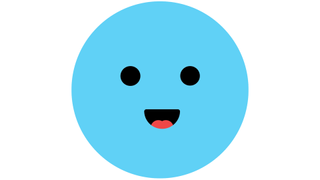
Algo que diferencia a Discord de muchos otros clientes de chat es la inclusión de Discord Bots. Estos son, como su nombre indica, asistentes de IA que merodean por el chat (o por canales específicos) hasta que se les necesita.
Los bots de Discord solo pueden ser añadidos por los administradores, pero los bots se utilizan desde sitios web externos, así que ten cuidado de no instalar nada sospechoso. Sin embargo, muchos son fáciles de instalar, como el popular bot MEE6, que se puede añadir en cuestión de minutos.
Los bots solo están limitados por los administradores, que controlan cuántos datos puede usar un bot en el servidor. Los bots pueden dar la bienvenida a los recién llegados a un servidor con un mensaje amistoso y ayudarles a instalarse en los chats pertinentes. También hay bots detallados que ayudan a crear grupos para enfrentarse a las incursiones del Destino y mucho más.
Así que, si estás buscando una forma de dar una buena primera impresión a los recién llegados, o de añadir potentes herramientas para los veteranos, hay muchas cosas que los bots de Discord pueden hacer por ti.
Usar Discord Nitro
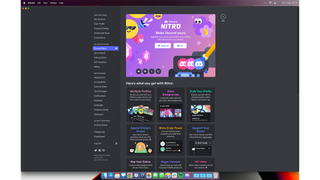
Discord ofrece una opción de suscripción premium para usuarios intensivos llamada Nitro, y aunque no es obligatoria de ninguna manera, puede añadir un poco más de estilo a tu presencia online.
Discord Nitro cuesta 9,99 dólares al mes y 99,99 dólares al año (se paga en dólares). El servicio ofrece emojis adicionales, pegatinas y fondos para videollamadas, pero quizás la mayor ventaja es la adición de múltiples perfiles, por lo que puedes tener un perfil de trabajo y otro personal vinculados a la misma cuenta.
También existe la opción de crear mensajes más largos de hasta 4.000 caracteres, una mejor calidad de vídeo para los streamings y la posibilidad de subir archivos de hasta 100MB. Además, recibirás dos ampliaciones de servidor gratuitas.
¿Qué son los aumentos de servidor? Los propietarios de servidores mejoran su plataforma para aumentar su nivel dentro de la aplicación y desbloquear ventajas adicionales como nuevos espacios para emojis, mejor calidad de audio o iconos de rol personalizados.
Editor en TechRadar España de día, guitarrista de blues y friki de los cómics de noche. ¿O era al revés?
- Lloyd CoombesFreelancer & Podcaster
